win11前面板耳机插孔无反应怎么回事 win11前置耳机插孔没反应无声音如何解决
更新时间:2023-11-23 10:27:16作者:huige
近日有不少用户在使用win11系统的时候,遇到这样一个问题,就是将耳机插入前面板耳机插孔之后,却发现无反应,根本没有声音,很多人遇到这样的问题都不知道要怎么办,有遇到了这样情况的用户们不用担心,本教程这就给大家介绍一下win11前置耳机插孔没反应无声音的解决方法。
方法如下:
方法一:可能是音频设备管理器出现问题
1、首先在下方搜索框中搜索“控制面板”并打开。
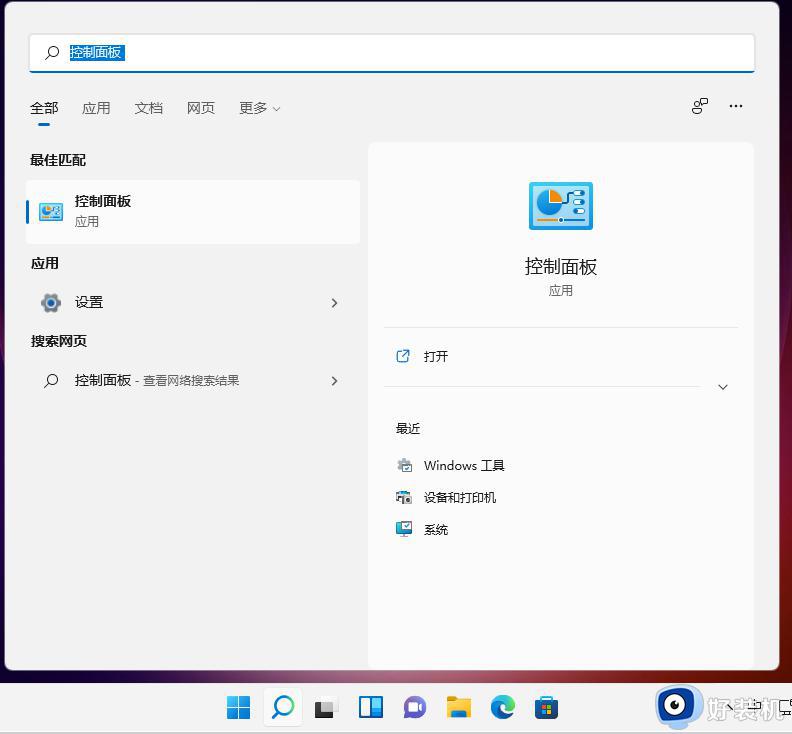
2、打开控制面板后在其中找到“硬件和声音”。
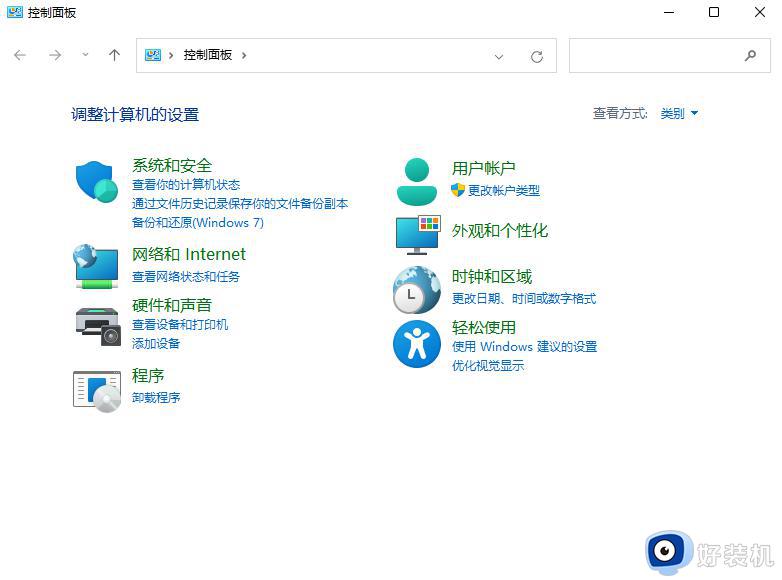
3、在硬件和声音中找到“Realtek高清晰音频管理器”后,在管理器的右下角找到“插孔设置”,再勾选“AC97前面板”,勾选之后点击右下角的“确定”。接着等待自动重新加载音频装置,完成就可以了。

方法二:重装的win11系统组件缺失
如果我们重新加载设备也解决不了耳机没声音的问题,那就只能重装系统了。
以上给大家介绍的就是win11前面板耳机插孔无反应的详细解决方法,有遇到这样情况的小伙伴们可以参考上面的方法步骤来进行解决吧。
win11前面板耳机插孔无反应怎么回事 win11前置耳机插孔没反应无声音如何解决相关教程
- win11前面板耳机没声音怎么办 win11前面板耳机插孔没声音如何处理
- 为什么Win11电脑前置耳机没声音 Win11电脑前置耳机没声音的多种解决方法
- win11插耳机没反应怎么回事 win11系统耳机插上没反应如何处理
- windows11耳机没声音怎么回事 win11插耳机没反应没声音如何解决
- win11更新后耳机没声音怎么办 win11更新以后耳机没有声音如何解决
- 耳机插win11电脑识别不出怎么回事 win11插上耳机没反应的原因和解决方法
- win11系统耳机插上没声音怎么回事 win11电脑插上耳机没有声音如何修复
- win11耳机插上没反应怎么办 win11系统插耳机没有声音如何解决
- win11笔记本插耳机没声音怎么回事 笔记本win11插耳机没有声音如何解决
- win11连蓝牙耳机声音小怎么回事 win11插上蓝牙耳机声音很小如何解决
- win11家庭版右键怎么直接打开所有选项的方法 win11家庭版右键如何显示所有选项
- win11家庭版右键没有bitlocker怎么办 win11家庭版找不到bitlocker如何处理
- win11家庭版任务栏怎么透明 win11家庭版任务栏设置成透明的步骤
- win11家庭版无法访问u盘怎么回事 win11家庭版u盘拒绝访问怎么解决
- win11自动输入密码登录设置方法 win11怎样设置开机自动输入密登陆
- win11界面乱跳怎么办 win11界面跳屏如何处理
win11教程推荐
- 1 win11安装ie浏览器的方法 win11如何安装IE浏览器
- 2 win11截图怎么操作 win11截图的几种方法
- 3 win11桌面字体颜色怎么改 win11如何更换字体颜色
- 4 电脑怎么取消更新win11系统 电脑如何取消更新系统win11
- 5 win10鼠标光标不见了怎么找回 win10鼠标光标不见了的解决方法
- 6 win11找不到用户组怎么办 win11电脑里找不到用户和组处理方法
- 7 更新win11系统后进不了桌面怎么办 win11更新后进不去系统处理方法
- 8 win11桌面刷新不流畅解决方法 win11桌面刷新很卡怎么办
- 9 win11更改为管理员账户的步骤 win11怎么切换为管理员
- 10 win11桌面卡顿掉帧怎么办 win11桌面卡住不动解决方法
